


  |  | ||
Gehen Sie wie nachstehend beschrieben vor, um eine normale Druckkopfreinigung durchzuführen. Führen Sie eine Druckkopfreinigung durch, wenn eine bestimmte Farbe nicht gedruckt werden kann oder die Ausdrucke verschmiert sind.
Bei der Reinigung der Druckköpfe wird Farbe verbraucht.
Wenn die Kartusche leer ist, ersetzen Sie sie, anstatt eine Druckkopfreinigung durchzuführen. Nach dem Austausch einer Kartusche wird automatisch eine Druckkopfreinigung durchgeführt.
Bewegen Sie den Umschlag-Wähler ![]() nach vorn.
nach vorn.
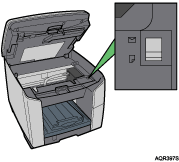
Drücken Sie die [Menu]-Taste.
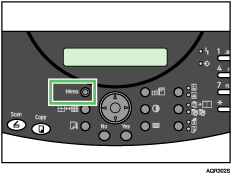
Drücken Sie die [![]() ]- oder [
]- oder [![]() ]-Taste, um [Wartung] anzuzeigen, und drücken Sie anschließend die [Yes]-Taste.
]-Taste, um [Wartung] anzuzeigen, und drücken Sie anschließend die [Yes]-Taste.
| Wartung? OK=Yes / oder 1-9 |
Drücken Sie die [![]() ]- oder [
]- oder [![]() ]-Taste, um [Kopfreinigung] anzuzeigen, und drücken Sie anschließend die [Yes]-Taste.
]-Taste, um [Kopfreinigung] anzuzeigen, und drücken Sie anschließend die [Yes]-Taste.
| 2 Kopfreinigung? OK=Yes |
Drücken Sie die [![]() ]- oder die [
]- oder die [![]() ]-Taste, um die Farbe des zu reinigenden Druckkopfes zu wählen, und drücken Sie anschließend die [Yes]-Taste. Sie können [Alle Köpfe], [Druckkopf 2] oder [Druckkopf 1] auswählen.
]-Taste, um die Farbe des zu reinigenden Druckkopfes zu wählen, und drücken Sie anschließend die [Yes]-Taste. Sie können [Alle Köpfe], [Druckkopf 2] oder [Druckkopf 1] auswählen.
| * Alle Köpfe |
Die Druckkopfreinigung beginnt.
Drücken Sie die [No]-Taste, um "Abbrechen?" anzuzeigen. Drücken Sie anschließend die [Yes]-Taste.
| Abbrechen? Yes / Fortfahren=No |
Die Wartungsanzeige wird angezeigt.
Drücken Sie die [No]-Taste.
Die Ausgangsanzeige wird angezeigt.